Le case produttrici di smartphone e tablet con Android caricano i propri dispositivi di alcune o molte (a seconda dei casi) app di sistema superflue o che potrebbero non servire a molti tipi di utenti. Nel caso di alcuni smartphone cinesi c’è addirittura chi cerca un modo per disinstallare app preinstallate perchè innestano delle pubblicità sul display durante il normale utilizzo. Alcune di queste applicazioni sono così invasive che vengono addirittura chiamate bloatware.
Ma le applicazioni preinstallate non danno fastidio solamente visivamente, perchè possono restare aperte di continuo in background. Questo influisce negativamente sia sulle prestazioni (perchè ovviamente abbiamo più software aperti che consumano risorse) che sull’autonomia della batteria (perchè le app in background hanno dei consumi energetici).
Il problema è che di default, utilizzando le sole funzioni native dello smartphone, non è possibile disinstallare app di sistema, ed ecco perchè molti chiedono spesso insistentemente quali app di sistema si possono eliminare oppure come disinstallare app che non si disinstallano. Il problema di cancellare applicazioni di sistema è comune a tutti i dispositivi Android, dai Samsung ai cinesoni di Huawei e Xiaomi. E’ però possibile farlo ed anche senza root: per fortuna non dovete seguire complesse procedure modificando il software del vostro smartphone, installando custom ROM, disattivando gli aggiornamenti OTA o violando la garanzia.
In questo articolo, avvalendoci di un semplice programma per PC, vi insegneremo come disinstallare app di sistema preinstallate su Android. La guida non serve per disattivare applicazioni, ma per eliminare app preinstallate completamente. Allertiamo i lettori che su tutti i sistemi operativi per dispositivi mobili, quindi sia su Android che su iPhone, ci sono app di sistema indispensabili che è attualmente sconsigliato rimuovere a differenza delle app inutili. Leggete a fine guida, sotto la fase 4, per saperne di più sulle app predefinite da non cancellare.
Fase 1: installare driver USB Android su PC
Per poter disinstallare app di sistema su Android, c’è bisogno prima di ogni cosa di collegare lo smartphone o il tablet in questione al PC, quindi utilizzare il software ADB come mezzo di comunicazione tra i 2 terminali. Per fare ciò bisogna attivare le opzioni sviluppatore e la modalità debug USB sul dispositivo Android: andiamo a vedere nel dettaglio prima di disinstallare app di sistema come fare tutti questi passaggi senza root e senza sbagliare.
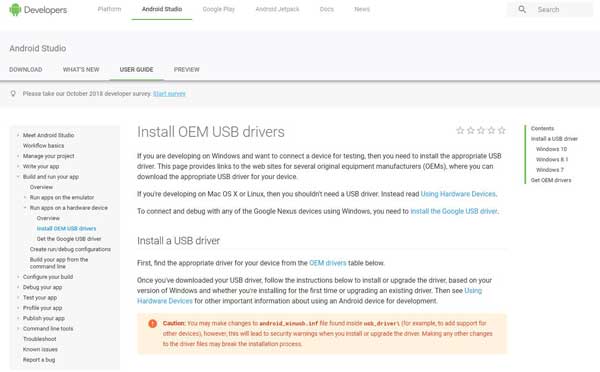
Prima di tutto, accendete il vostro PC, e qualora abbia il sistema operativo Windows, installate i driver per il debug USB. Potete trovare i driver sul sito ufficiale Android di Google, nello specifico a questo link, per le case produttrici di smartphone e tablet più importanti: scarica driver di debug USB. Dopo averli scaricati, per avere modo di disinstallare app preinstallate li dovrete installare cliccandoci sopra.
Se non trovate i driver per la marca del vostro telefono cellulare o tablet, allora cercate i driver USB sul sito ufficiale del produttore come consiglia di fare anche Google. Se sul vostro PC avete il sistema operativo macOS, non c’è bisogno di installare i driver.
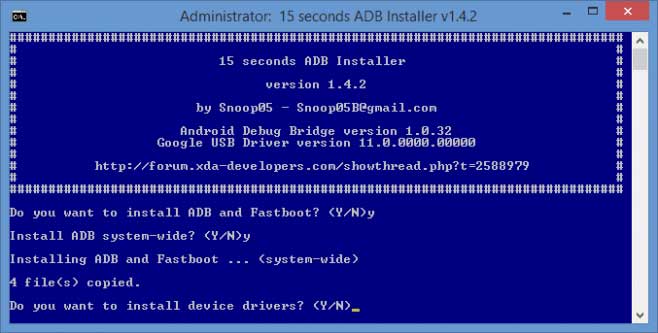
Adesso bisogna procedere al download del software ADB che serve per collegare lo smartphone al computer e poi disinstallare app preinstallate. A seconda del sistema operativo che avete, il link per scaricare il software cambia. Ecco i collegamenti al download:
Una volta scaricato, estraete i contenuti all’interno del file zip nella cartella principale del disco rigido. Se avete Windows, di solito vi si accede andando su Start, poi Esplora risorse, Questo PC sulla sinistra e poi C:\. Per estrarre il programma per disinstallare app di sistema vi basta aprire il file zip e trascinare il contenuto all’interno del disco rigido.
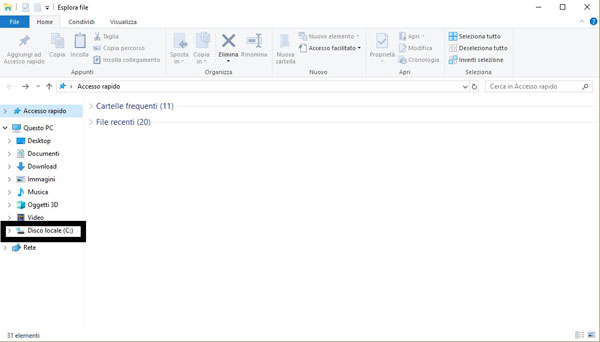
Fase 2: collegare smartphone o tablet al computer
Ora prendete il vostro smartphone su cui volete disinstallare app di sistema, andate su Impostazioni e scorrete in basso finchè non troverete, verso la fine del menu, la voce Informazioni sul dispositivo o qualcosa del genere (il testo cambia a seconda del telefono e della personalizzazione del produttore).
Toccateci sopra, poi scegliete la voce Numbero build e toccatela per 7 volte. Tornate sulle Impostazioni e in prossimità della voce Info sul telefono su cui avete toccato prima sarà apparsa una nuova voce di nome Opzioni sviluppatore. Toccateci sopra e mettete la spunta in corrispondenza dell’opzione Debug USB.
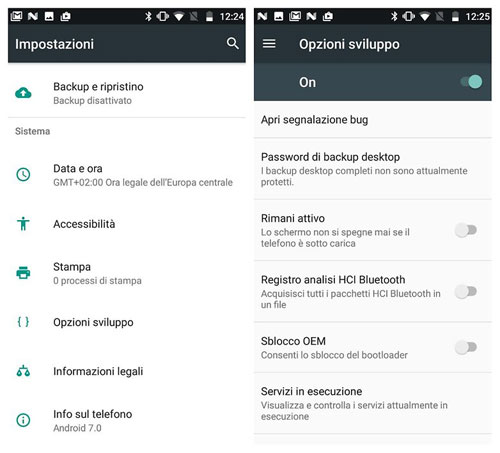
Adesso prendete il cavo USB e collegate lo smartphone o tablet al computer. Abbassate la tenda delle notifiche con uno swipe dall’alto verso il basso a partire dalla barra di stato, poi toccate su USB per la ricarica e nel menu che si aprirà scegliete Trasferimento file (MTP) o Dispositivo multimediale (MTP) a seconda di cosa apparirà.
Adesso avrete il vostro smartphone collegato correttamente al PC. Sul vostro computer, premete la combinazione di tasti Win+R (dove Win è l’icona di Windows che trovate alla destra del CTRL sinistro) e nella finestrella che vi si presenta scrivete cmd e premete Invio.
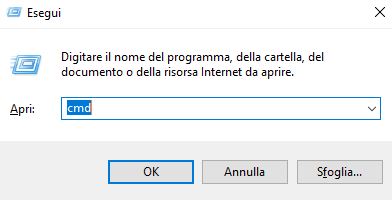
Vi apparirà il prompt dei comandi: digitate c:\adb (se avete estratto la cartella compressa di ADB su C, altrimenti utilizzate il percorso alternativo scelto) e premete Invio. Adesso scrivete adb devices sempre sul prompt dei comandi e premete nuovamente Invio. Controllate lo schermo dello smartphone e se sta chiedendo conferma per il collegamento date l’ok.
Fase 3: individuare app preinstallate da eliminare
Adesso possiamo finalmente procedere ad individuare e eliminare app di sistema che non ci servono. Per farlo, dobbiamo sapere come si chiamano. Nel prompt dei comandi su cui abbiamo lavorato finora digitiamo adb shell e poi premiamo Invio. Procedete scrivendo pm list packages | grep ‘nome produttore’, dove al posto di nome produttore dovete inserire la marca del vostro smartphone, come ad esempio Samsung, Huawei o Xiaomi, a seconda del dispositivo su cui volete eliminare app preinstallate senza root.
C’è inoltre un’applicazione che può aiutarvi tantissimo ad individuare i nomi dei pacchetti degli APK delle app di sistema che dovete rimuovere: la trovate sul Play Store e si chiama App Inspector. E’ proprio grazie a questo nome (ad esempio com.xiaomi.scanner), individuabile nella suddetta app o tramite il comando packages di cui sopra, che riuscirete a eliminare app di sistema di qualsiasi tipo.
Fase 4: disinstallare app di sistema
Una volta che avete individuato il nome del pacchetto, potete finalmente eliminare app di sistema, e lo potete fare con un semplice comando per disinstallare app. Sul vostro PC, sempre nel buon prompt dei comandi, scrivete pm uninstall -k -user 0 nomeapp, dove al posto di nomeapp dovete scrivere il nome del pacchetto dell’app preinstallata che dovete cancellare dal vostro smartphone o tablet (ad esempio com.xiaomi.account). Attenzione però, perchè è opportuno dare alcune avvertenze.
Se andate ad eliminare app preinstallate fondamentali, potrebbe venire compromessa la stabilità del sistema operativo e potreste incorrere in errori che renderebbero il vostro smartphone o tablet inutilizzabile. In questi casi, potete procedere ad un ripristino ai dati di fabbrica o un hard reset per far ritornare tutto alla normalità.
Ripristinare Android dopo essere andati ad disinstallare app di sistema però vi farà perdere tutti i dati all’interno del vostro dispositivo, per cui prima di iniziare questa procedura vi consigliamo di fare un backup dei dati più importanti, magari collegando lo smartphone al PC o usando un servizio di cloud come Google Drive. Infine, vi informiamo che questa procedura potrebbe non essere compatibile con tutti gli smartphone (è stata testata su alcuni dei più famosi Samsung e Xiaomi con successo, ma non su tutti i dispositivi attuali), quindi la seguite a vostro rischio e pericolo.
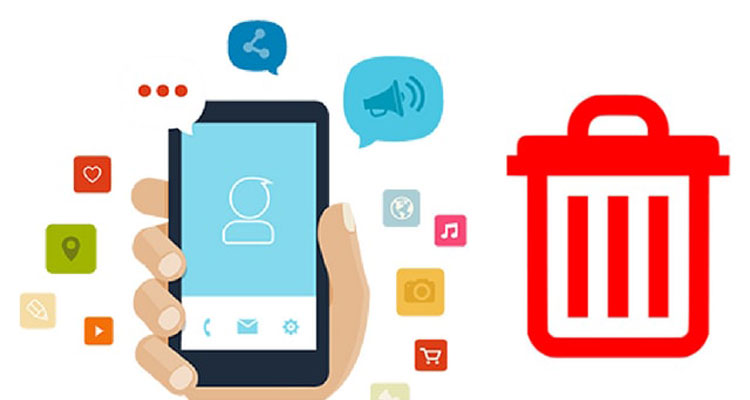
 Tech for Dummies
Tech for Dummies